- QCad
-
QCad
QCad 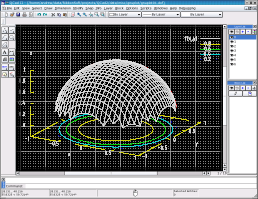
Captura de QcadDesarrollador RibbonSoft http://www.ribbonsoft.com/qcad.html Información general Última versión estable 2.2.1.0 (community edition: 2.0.5.0)
2 de mayo de 2008Sistema operativo Unix, Windows, GNU/Linux, Mac OS X. Licencia GPL (la versión Community Edition, la professional es propietaria) En español "Sí" QCad es una aplicación informática de diseño asistido por computadora (CAD) para diseño 2D. Funciona en los sistemas operativos GNU/Linux, Mac OS X, Unix y Microsoft Windows.
QCad fue desarrollado por RibbonSoft. El desarrollo de QCad empezó en octubre de 1999, partiendo de código de CAM Expert. QCad 2, diseñado para "hacer QCad más productivo, más amigable al usuario, más flexible y para incrementar su compatibilidad con otros productos”, empezó su desarrollo en mayo de 2002.
Buena parte de la interfaz y de los conceptos sobre su uso son iguales que los de AutoCAD, aunque quizás más fácil de entender en QCad.
QCad utiliza el formato del archivo de AutoCAD DXF internamente y para guardar e importar archivos. Los archivos se pueden exportar en varios formatos, pero perceptiblemente los que faltan son el VRML y SVG.
Características
- Varios modos de creación de líneas, arcos, círculos, elipses, paralelas, ángulos bisectores, etc.
- Formato DXF (DXF 2004).
- Muchas fuentes de texto CAD.
- Dimensiones en distancias, ángulos, diámetros, tolerancias, etc.
- Rellenos sólidos y rayados.
- Soporte completo para capas y bloques (inserciones).
- Herramientas potentes de selección y modificación (mover, rotar, espejo, recortar, estirar, etc.).
- Ajuste a objetos (extremos, centros, intersecciones, etc.).
- Consola para inserción de coordenadas y ejecución de instrucciones.
- Múltiples niveles de «deshacer»/«rehacer».
- Soporte para varias unidades, incluyendo métrica, imperial, grados, radianes, etc.
- Importación y exportación de mapas de bits (JPEG, PNG, etc.).
- Creación de ficheros PS que pueden portarse fácilmente a PDF.
- Interfaz de usuario traducida a múltiples idiomas: alemán, catalán, checo, danés, eslovaco, español, estonio, francés, griego, holandés, húngaro, inglés, italiano, polaco, ruso y turco.
Véase también
Enlaces externos
- Sitio web oficial del proyecto
- Screencast video tutorial (en inglés)
- Tutorial de QCad (en inglés)
- Versión GPL para Windows (no oficial)
- Completo manual de Qcad actualizado a la última versión 2.2.2
Categoría: Editores de gráficos vectoriales
Wikimedia foundation. 2010.
